
Questo software manterrà i tuoi driver attivi e funzionanti, proteggendoti così da errori comuni del computer e guasti hardware. Controlla subito tutti i tuoi driver in 3 semplici passaggi:
- Scarica DriverFix (file di download verificato).
- Clic Inizia scansione per trovare tutti i driver problematici.
- Clic Aggiorna driver per ottenere nuove versioni ed evitare malfunzionamenti del sistema.
- DriverFix è stato scaricato da 0 lettori questo mese.
Se ti piace l'interfaccia Mac o se l'hai usata prima ma vorresti anche rimanere con il tuo Windows 10 sistema operativo, ora hai la possibilità di far sembrare il tuo Windows 10 come Mac con l'aiuto di pochi app.
In questo modo, farai sembrare il tuo PC un Mac con solo un paio di clic e un tema Mac per Windows 10.
Il desktop sarà esattamente come un Mac, ma il tuo sistema operativo continuerà a funzionare con Windows 10. Inoltre, puoi avere accesso a tutte le funzionalità di Windows 10 come facevi prima.
Senza cambiamenti nel reparto funzionalità, farai sembrare Windows come un Mac.

Rendere il tuo desktop Windows simile a Mac OS può essere fatto molto facilmente e in solo un paio di minuti del tuo tempo.
Dovrai solo seguire attentamente il tutorial pubblicato di seguito e sarai pronto per utilizzare il tuo nuovo tema Apple per Windows 10.
Come far sembrare il tuo PC un Mac?
Scarica uno SkinPack per Mac
- Puoi scaricare un tema Mac per Windows 10 seguendo il link sottostante:
-
Scarica il tema Mac per Windows 10
Nota 1: Prima di scaricare il tema del Mac per Windows, controlla se stai scaricando il pacchetto per Windows 10. Assicurati di cercare un pacchetto compatibile con il tuo sistema Windows 10 e anche uno per un sistema a 32 bit o un sistema a 64 bit.
Nota 2: Un'altra cosa che devi tenere a mente è il Ripristino del sistema caratteristica. Sarebbe altamente raccomandato creare un punto di ripristino del sistema prima di scaricare gli skin pack nel caso in cui qualcosa vada storto durante l'installazione o se non è possibile disinstallarli.
-
Scarica il tema Mac per Windows 10
- Per creare un ripristino del sistema su Windows 10, tieni premuti il pulsante "Windows" e il pulsante "X" e fai clic con il pulsante sinistro del mouse da quel menu su "Sistema".
- Sul pannello laterale sinistro, nella casella di ricerca "Trova un'impostazione", digita "ripristina" e fai clic su Crea un punto di ripristino.
- Ora dovresti avere una finestra con "Proprietà di sistema" di fronte a te. Fai clic con il tasto sinistro del mouse sul pulsante "Crea" che ti viene presentato e dai un nome alla sessione di ripristino che creerai.
- Procedi con il ripristino del sistema.
- Puoi procedere con l'installazione della skin per Mac OS di Windows 10.
Nota: Durante l'installazione, ti verrà chiesto quali funzionalità desideri avere dall'interfaccia mac. Puoi scegliere le caratteristiche come meglio credi. - Al termine dell'installazione dello skin pack, dovrai riavviare il tuo PC Windows 10.
Nota: in caso di problemi dopo il riavvio del PC Windows 10, è possibile eseguire un avvio in "modalità provvisoria" e disabilitare le funzionalità che causano i problemi.
Scarica il pacchetto di trasformazione per Mac OS
Puoi anche scaricare e installare il pacchetto di trasformazione per Mac OS. Con l'aiuto di questo strumento, puoi far sembrare Windows come un Mac.
Il pacchetto include un gran numero di modifiche, ma è facile da installare e utilizzare. Porta temi Mac, sfondi e nuove funzionalità di OS X sul tuo computer Windows.
Funzionalità relative a MAC su Windows
Ci sono altre cose interessanti relative al MAC che puoi fare su un PC Windows. Ti mostreremo le funzionalità MAC più popolari e utilizzate sui PC Windows. Eccoli:
- 6 migliori software di emulazione PC per Mac [Elenco 2019]
- Come creare un supporto USB avviabile per Mac OS su Windows 10
- Come installare Windows 10 su un Mac
- Come leggere le unità formattate per Mac su Windows
Ora che hai la skin per Mac OS di Windows 10 installata e funzionante sul tuo PC, puoi iniziare a testarla e vedere se soddisfa le tue esigenze.
Non esitare a scriverci di seguito se non riesci a installare il tema Mac per Windows sul tuo PC e saremo sicuri di aiutarti ad avere successo.
ULTERIORI LETTURE:
- Come trasformare il tuo PC in un Mac [PASSI SEMPLICI]
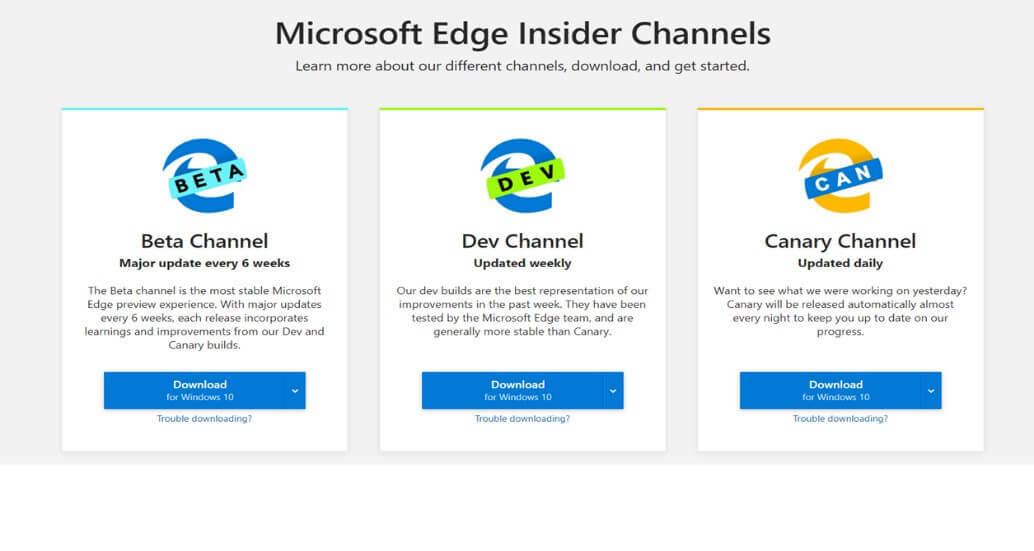
![Come aprire file .pub su Mac [Guida 2021] • MacTips](/f/7ab5db58a9d29d0e5e09ccc7cfb54224.jpg?width=300&height=460)
